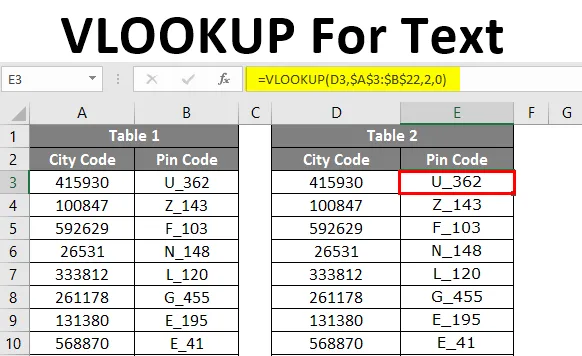
VLOOKUP för text (innehållsförteckning)
- Introduktion till VLOOKUP för text
- Exempel på Apply VLOOKUP Formula
Introduktion till VLOOKUP för text
VLOOKUP har tjänat oss på flera sätt i vårt dagliga arbete. Vi vet alla att VLOOKUP kan hämta data baserat på uppslagningsvärdet från datatabellen. LOOKUP-värdet ska vara detsamma som det är i datatabellen, då kan endast VLOOKUP ge oss värdet korrekt annars kommer det att returnera felvärdet som resultat.
Ett sådant felfall är när de numeriska värdena lagras som textvärden i Excel. I den här artikeln kommer vi att se hur vi ska hantera den här typen av fall och fortfarande få jobbet gjort.
Exempel på Apply VLOOKUP Formula
Vi vet alla om de numeriska värdena visas i Excel är alla baserade på det format som tillämpas på de numeriska värdena.
Du kan ladda ner denna VLOOKUP för text Excel-mall här - VLOOKUP för text Excel-mallExempel 1 - Nummer lagrade som textvärde
Se till exempel bilden nedan.
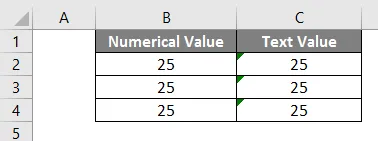
I kolumn B lagras numeriska värden som siffror och i kolumn C lagras siffror som textvärden så att vi kan få summan av siffrorna. Låt oss tillämpa SUM-formeln i cell B5.
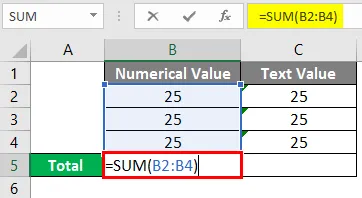
Efter att ha använt formeln får vi resultatet.
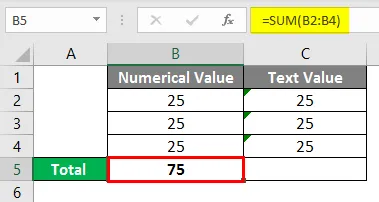
Låt oss nu använda formeln i cell C5.
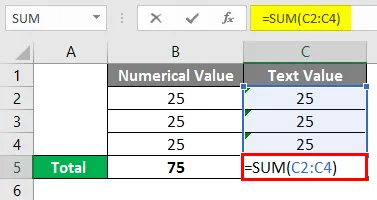
Efter tillämpning av formeln visas resultatet nedan.
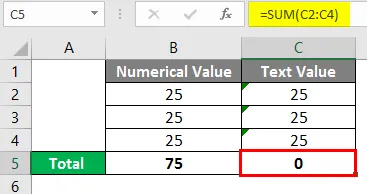
Detta är scenariot i Excel när siffrorna lagras som textvärden.
Exempel 2 - VLOOKUP-funktion för att extrahera data
I tabell 1 har vi stadskod och pinkod mot stadskod. I tabell 2 har vi bara stadskod och baserat på detta behöver vi extrahera pin-kod från tabell 2.
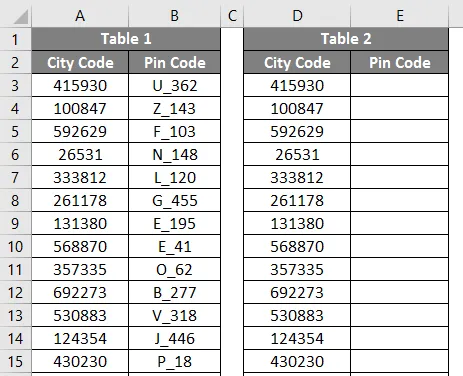
Det första vi kommer att tänka på är VLOOKUP-funktionen, ja du har rätt, vi kan hämta data genom att använda VLOOKUP-funktionen. Låt oss använda VLOOKUP-funktionen för att extrahera PIN-kod för varje stad.
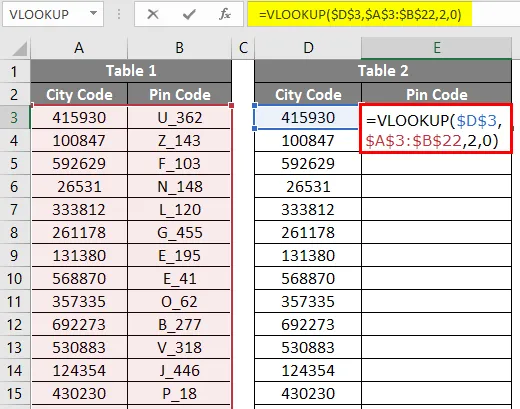
Vi har ett felvärde på # N / A mot alla stadskoder. Detta verkar vara orealistiskt vid denna tidpunkt, eller hur? Ett av de vanliga problemen i dessa fall är nummer som lagras som textvärden.
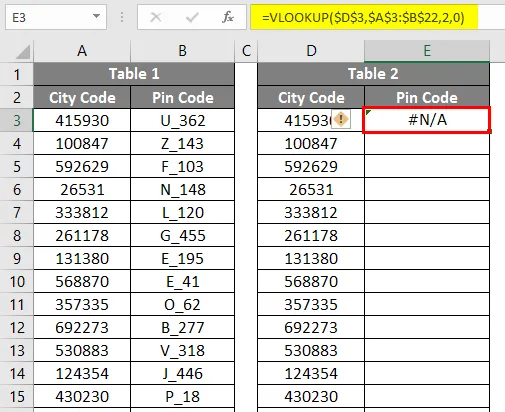
Du kan säga att vi kan konvertera dessa nummer från textvärden till nummervärden, ja vi kan men ändå får vi inte resultaten. Jag tror att du måste ha stött på den här typen av situationer när de faktiska uppgifterna kommer från olika servrar. Inget att oroa mig. Jag kommer att visa dig hur du kan bli av i en sådan situation. Det finns flera sätt att bli av med detta.

Exempel 3 - Konvertera textvärden till numeriska värden med hjälp av Klistra in specialmetod
Vi kan konvertera alla antal som ser textvärden till numeriska värden med hjälp av Paste Special- metoden.
Förvara VLOOKUP-formeln eftersom den redan används.
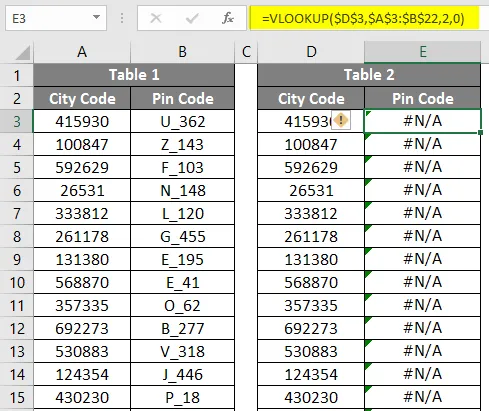
Ange nummer 1 i cell H1 och Kopiera numret.
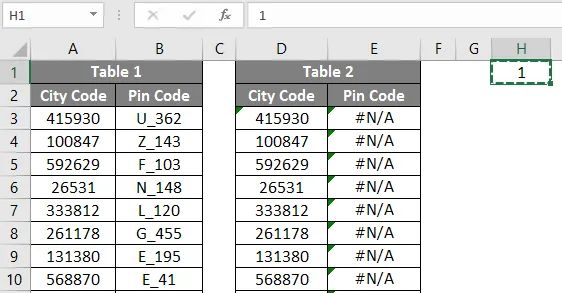
När du har kopierat cellen H1 väljer du området D3 till D22.
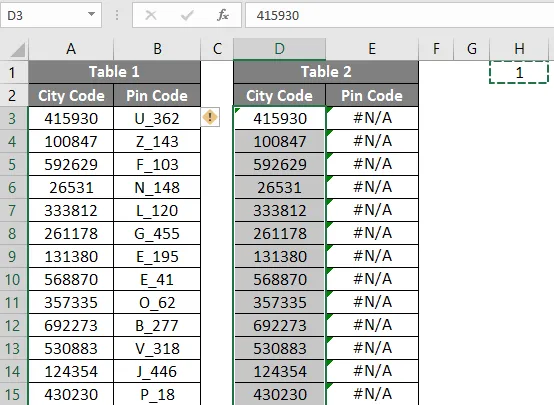
När du har valt intervallet D3 till D22, tryck ALT + E + S + M.
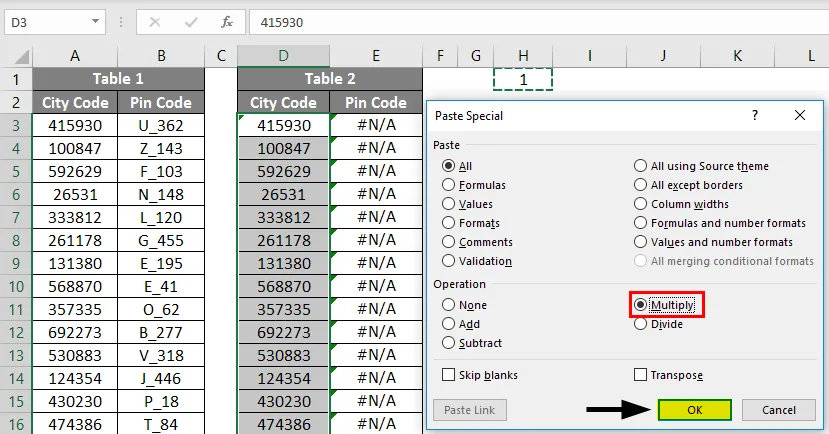
När du har slutfört denna process bör du få resultatet med VLOOKUP-funktionen.
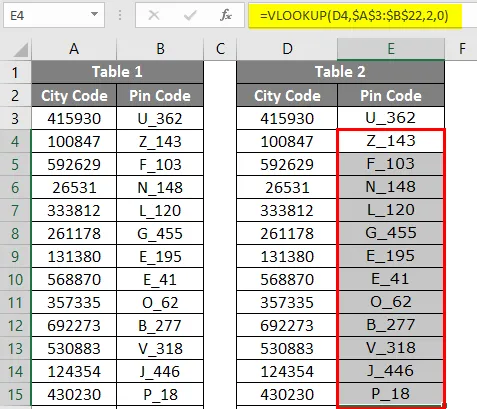
Metod # 4 - Konvertera textvärden till numeriska värden med VALUE-funktion
Om du är medveten har vi en funktion som heter VALUE i Excel. Med den här funktionen kan vi konvertera antal som ser textvärden till nummerformat i Excel. Först innan vi tillhandahåller uppslagningsvärde till VLOOKUP-funktionen måste vi konvertera det numeriska textvärdet till det faktiska antalet, så nestar funktionen VÄRDE inuti VLOOKUP för att konvertera den till nummer.
Öppna VLOOKUP & VALUE i samma formel som visas i bilden nedan.
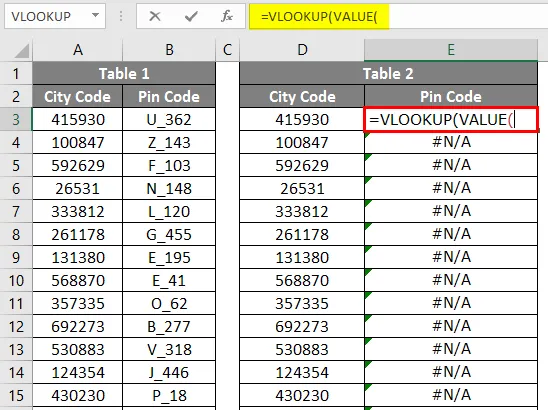
Välj sökvärde.
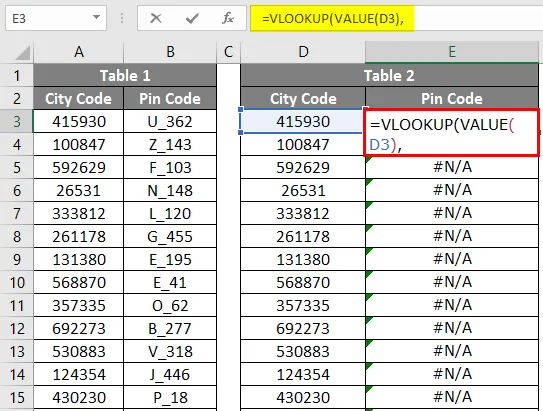
Välj uppslagstabellen, ange kolumnindexnummer och uppslagstyp för intervall.
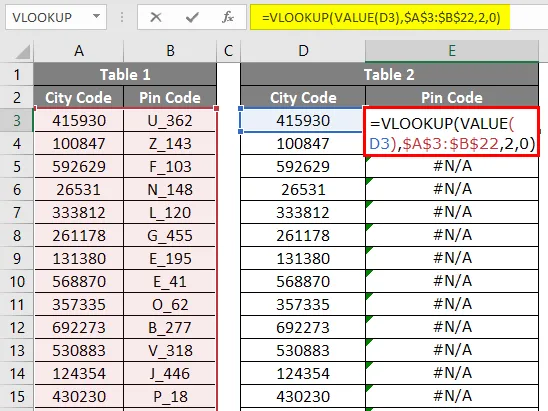
Nu ska vi få värden på pinkod mot varje landskod.
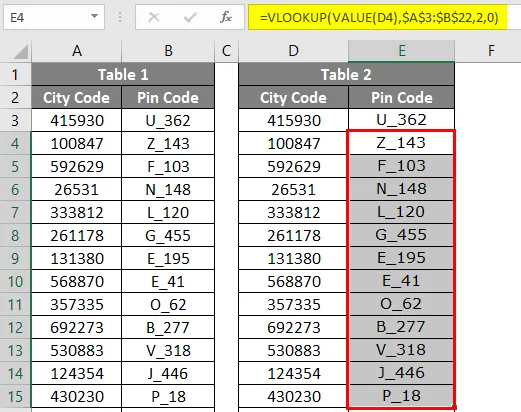
Metod # 5 - Konvertera numeriska värden till text med hjälp av TEXT-funktion
Vi har sett hur vi ska hantera när uppslagningsvärdet är i textformat. Vad händer om datatabellen i sig är i textformat men dina uppslagvärden är i numeriskt format.
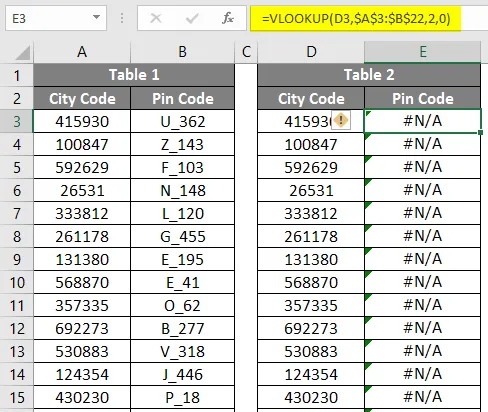
Öppna funktionen VLOOKUP & TEXT tillsammans i cell E3 och välj uppslagningsvärdet som cell D3.
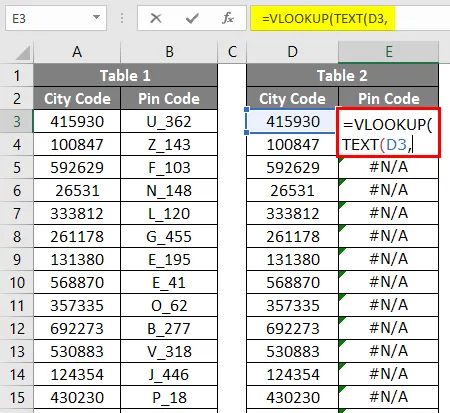
För att konvertera talvärdet till text ska du nämna formattextargumentet som noll (0).
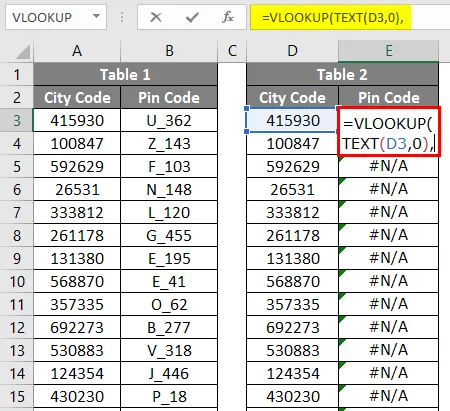
Efter tillämpning av VLOOKUP-formeln visas svaret nedan.
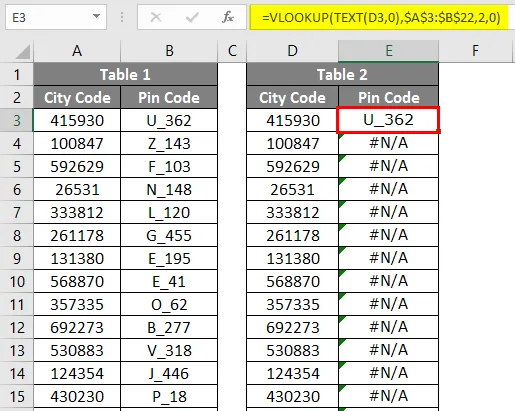
Välj som vanligt återstående argument för VLOOKUP-funktionen och slutför formeln. Du bör få resultatet för din VLOOKUP-funktion.
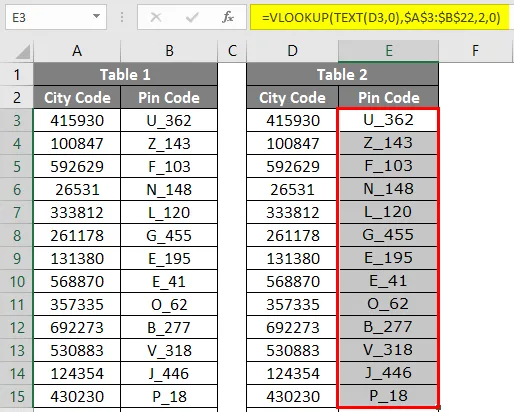
Saker att komma ihåg om VLOOKUP för text
- För att konvertera numeriska värden till textvärden kan vi använda TRIM-funktionen samt TEXT-funktionen.
- För att konvertera antalet ser textvärden till numeriska värden, kan vi använda VALUE-funktionen.
- För att hitta textvärdena aktiverar felet felkontrollen.
Rekommenderade artiklar
Detta är en guide till VLOOKUP For Text. Här diskuterar vi hur man använder VLOOKUP For Text i Excel tillsammans med praktiska exempel och nedladdningsbar Excel-mall. Du kan också gå igenom våra andra föreslagna artiklar -
- De bästa metoderna för att hitta NULL i Excel
- Hur man söker efter text i Excel?
- Exempel på stavningskontroll i Excel
- Hur summerar jag flera rader i Excel?